4.2. 监控计算簇¶
在创建计算簇后,可以在计算 > 概述屏幕上对它进行监控。
计算簇状态将显示在屏幕顶部,并且可以是以下项目之一:
- 运行正常
所有计算簇组件和节点均正常运行。
- 正在配置
计算簇配置(VM 的默认 CPU 型号或计算节点数量)正在更改。
- 警告
计算簇正常运行,但已检测到一些问题。
- 严重
计算簇遇到严重问题,无法运行。
这些图表中显示有关 CPU、RAM 和存储使用情况的信息;按状态和资源消耗分组的虚拟机数量;以及与计算有关的警告。
4.2.1. 已用 CPU 图表¶
该图表中显示了计算簇的 CPU 利用率。以下统计数据可用:
- 系统
计算簇中所有节点上的系统和存储服务所使用的逻辑核心数。
- VM
计算簇中所有节点上的虚拟机所使用的逻辑核心数。
- 可用
计算簇中所有节点上未使用的逻辑核心数。
- 已防护
计算簇中所有受防护节点上的 CPU 数量。
- 总计
计算簇中所有节点上逻辑核心的总数。
- 预配置的 vCPU
为计算簇中所有 VM 预配置的 vCPU 数。
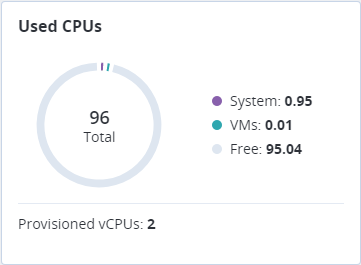
类似图表适用于计算簇中的每个单独节点。
4.2.2. 保留的 RAM 图表¶
该图表中显示了计算簇的 RAM 利用率。以下统计数据可用:
- 系统
为计算簇中所有节点上的系统和存储服务保留的 RAM 量。
- VM
为计算簇中所有 VM 预配置的 RAM 量。
- 可用
计算簇中所有节点上可用的 RAM 量。
- 已防护
计算簇中所有受防护节点上 RAM 量。
- 总计
计算簇中所有节点上的 RAM 总量。
- 由 VM 使用
计算簇中所有 VM 实际使用的 RAM 量。
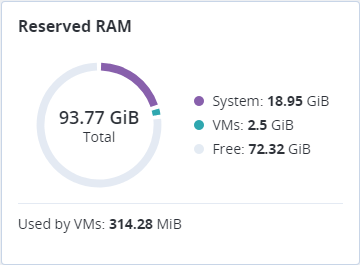
类似图表适用于计算簇中的每个单独节点。
4.2.3. 预配置的存储图表¶
该图表中显示了计算簇的存储空间使用情况。以下统计数据可用:
- 已使用
计算簇中预配置的所有卷中数据实际占用的存储空间量。
- 可用
计算簇中预配置的所有卷中未使用的空间量。
- 总计
计算簇中预配置的卷的总大小。
- 可用物理空间
存储簇中可用的物理空间量。
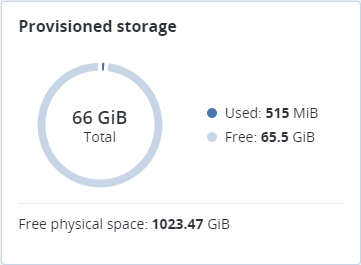
4.2.4. VM 状态图表¶
VMs 状态图表中显示了计算簇中虚拟机的总数,并按状态(可以是如下状态)对这些虚拟机进行分组:
- 正在运行
已启动并正在运行的虚拟机数量。
- 进行中
处于过渡状态的虚拟机数量:正在构建、正在重新启动、正在迁移等。
- 已停止
已暂停或关闭电源的虚拟机数量。
- 错误
发生故障的虚拟机数量。可以将此类 VM 的状态重置为其上一个稳定状态。
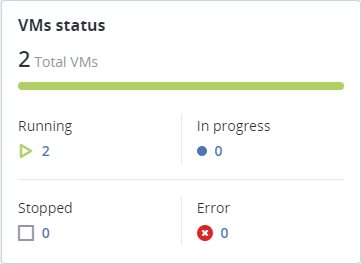
要查看按所选状态过滤的虚拟机的完整列表,请单击状态图标旁边的数字。
4.2.5. 顶级 VM 图表¶
顶级 VM 图表中列出了资源消耗最大的虚拟机,按 CPU、RAM 或存储降序排列。要在列表之间切换,请单击所需的资源。
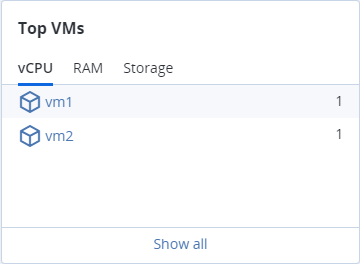
要查看计算簇中虚拟机的完整列表,请单击全部显示。
4.2.6. 警告图表¶
警告图表中列出了与计算簇有关的所有警告(按严重性排序)。警告包括以下项目:
- 严重
计算簇遇到严重问题。例如,一个或多个其组件的不可用时间超过 10 秒钟,或者某些资源超出了其软限制。
- 警告
计算簇遇到了可能影响其性能的问题。例如,一个或多个其组件运行缓慢,或者某些资源达到了其软限制。
- 其他
计算簇发生了其他一些问题。例如,其许可即将到期或已到期。
要查看与计算有关警告的完整列表,请单击全部显示。
